Apple a lancé iOS 14 avec beaucoup de fanfare, même sans discours en direct. Le nouvel iOS 14 est livré avec une pléthore de fonctionnalités telles que la nouvelle bibliothèque d’applications, des widgets, etc. Cela signifie que plus de personnes ont installé la version bêta du développeur iOS 14 que d’habitude. Cependant, peu importe le nombre de nouvelles fonctionnalités que vous obtenez, vous ne pouvez pas vous cacher du fait que les versions bêta du développeur sont instables. Et si vous rencontrez des remords bêta, dans cet article, nous allons expliquer comment vous pouvez passer de la version bêta du développeur iOS 14 à iOS 13.
Rétrograder d’iOS 14 Developer Beta à iOS 13
Bien que vous puissiez installer une version bêta de développeur en installant simplement le profil de développeur, la suppression de la version bêta n’est pas si simple. Nous devrons supprimez d’abord le profil bêta, puis restaurez votre appareil.
Cela installera une nouvelle version de la dernière version d’iOS 13 et supprimera toutes vos données. Et la création d’une sauvegarde ne sera d’aucune aide car vous ne pourrez pas restaurer à partir d’une sauvegarde iOS 14. Cela dit, vous pourrez restaurer à partir des sauvegardes que vous avez créées lorsque votre appareil fonctionnait sur iOS 13.
Une autre chose à garder à l’esprit est que si vous avez mis à jour votre Apple Watch vers watchOS 7 beta, vous ne pourrez pas l’utiliser. Et puisqu’il n’y a aucun moyen de rétrograder votre Apple Watch de la version bêta, cela sera inutile jusqu’à ce que votre iPhone soit de retour sur iOS 14. Donc, gardez ces points à l’esprit avant de continuer. D’accord, avec tout ça, commençons.
Supprimer le profil bêta
Pour supprimer le profil bêta du développeur de votre iPhone, accédez à Paramètres -> Général -> Profil.
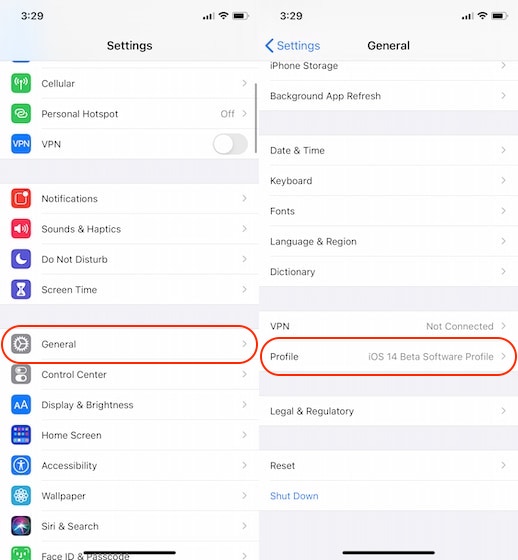
Maintenant, ouvrez le profil bêta et appuyez sur le bouton «Supprimer le profil» pour supprimer le profil.
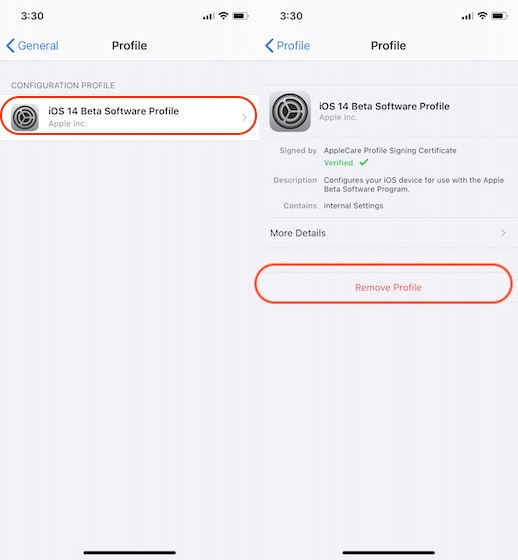
Rétrogradation d’iOS 14 Developer Beta et restauration vers iOS 13
Pour cette étape, vous nécessite une machine Windows exécutant la dernière version d’iTunes ou un Mac exécutant la dernière version stable de macOS. Une fois que vous avez vérifié que vous disposez de la dernière version de macOS ou iTunes, connectez votre iPhone (ou iPad) à l’aide d’un câble.
Si iTunes est déjà lancé sur la machine Windows, quittez-le et relancez-le. Pour les utilisateurs de macOS Mojave et Catalina, vous trouverez votre iPhone dans le Finder.
Maintenant, vous devrez mettre votre téléphone en mode de récupération. Suivez les étapes pour forcer le mode de récupération sur votre appareil. Assurez-vous de suivre les étapes qui s’appliquent à votre appareil:
- Pour iPhone 8 ou version ultérieure: Appuyez et relâchez rapidement le bouton d’augmentation du volume. Appuyez et relâchez rapidement le bouton de réduction du volume. Appuyez ensuite sur le bouton latéral et maintenez-le enfoncé jusqu’à ce que l’écran du mode de récupération s’affiche.
- Pour iPhone 7, iPhone 7 Plus ou iPod touch (7e génération): Appuyez et maintenez les boutons Sleep / Wake et Volume Down en même temps. Ne relâchez pas les boutons lorsque vous voyez le logo Apple. Continuez à maintenir les deux boutons jusqu’à ce que vous voyez l’écran du mode de récupération.
- iPad avec bouton d’accueil, iPhone 6s ou version antérieure et iPod touch (6e génération) ou version antérieure: Maintenez enfoncés simultanément les boutons Accueil et Haut (ou Côté). Continuez à les maintenir jusqu’à ce que vous voyiez l’écran du mode de récupération.
- Modèles d’iPad avec Face ID: Appuyez et relâchez rapidement le bouton d’augmentation du volume. Appuyez et relâchez rapidement le bouton de réduction du volume. Appuyez et maintenez le bouton Haut jusqu’à ce que votre appareil commence à redémarrer. Continuez à maintenir le bouton Haut jusqu’à ce que votre appareil passe en mode de récupération.
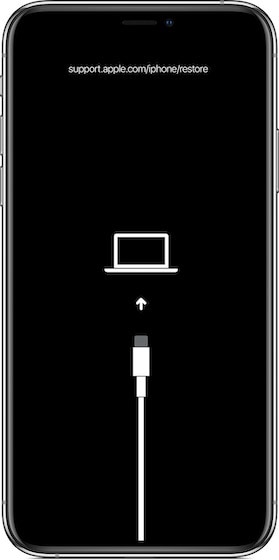
Maintenant, sélectionnez votre appareil sur iTunes ou Finder et vous devriez voir le pop-up comme indiqué dans l’image ci-dessous.
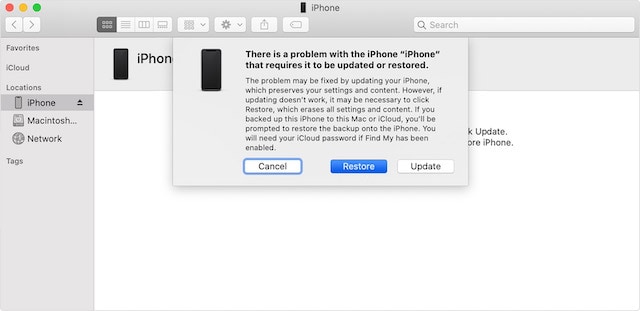
Cliquez sur le bouton Restaurer pour restaurer l’appareil sur iOS 13. Votre ordinateur téléchargera la dernière version d’iOS 13, cela prendra donc un certain temps en fonction de votre connexion Internet.
Une fois que tout est fait, vous verrez le même «écran Bonjour» sur votre iPhone que celui que vous voyez lorsque vous allumez votre iPhone pour la première fois. Lors de sa configuration, vous pouvez sélectionner la sauvegarde iCloud pour restaurer la dernière sauvegarde iOS 13 que vous avez créée.
N’obtenez pas la version bêta du développeur sur votre iPhone principal
Bien que la dernière version iOS nous appelle comme des sirènes avec toutes ses fonctionnalités brillantes, je dis toujours que vous devez au moins attendre la version bêta publique avant de l’installer. Laissez-nous faire le sale boulot et vous parler des fonctionnalités nouvelles et cachées d’iOS 14, afin que vous n’ayez pas à souffrir.



![[2023] 6 façons de copier / coller du texte brut sans formatage](https://media.techtribune.net/uploads/2021/03/5-Ways-to-Copy-Paste-Plain-Text-Without-Formatting-on-Your-Computer-shutterstock-website-238x178.jpg)






